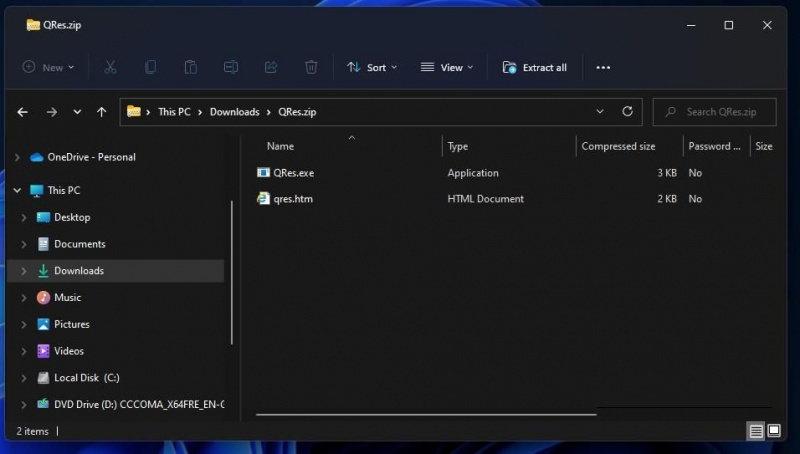Sumažinus ekrano skiriamąją gebą, žaidimuose gali padidėti kadrų dažnis. Kai kurie žaidėjai mėgsta reguliuoti tam tikrų žaidimų skiriamąją gebą, kad padidintų FPS (kadrų per sekundę) greitį. Žaidimai gali atrodyti ne taip gerai, bet kai kurie žaidžia geriau esant žemesnei raiškai.
Tai yra viena iš priežasčių, kodėl kai kuriems vartotojams reikia reguliariai keisti skiriamosios gebos nustatymą sistemoje „Windows 11“. Atrodo, kad naudotojai turi iškelti rodymo parinktis nustatymuose, kai jiems reikia pakeisti skiriamąją gebą. Tačiau yra būdas, kuriuo galite nustatyti darbalaukio sparčiuosius klavišus, kad pakeistumėte ekrano skiriamąją gebą sistemoje „Windows 11“.
DIENOS VAIZDO ĮRAŠO PAGALBA
Kaip pakeisti skiriamąją gebą mūsų nuorodos komandų eilutėje
Jei komandų eilutė palaiko konkrečią komandą, galite ją nustatyti kaip darbalaukio nuorodą. QRes yra trečiosios šalies komandų eilutės įrankis, leidžiantis vartotojams komandų eilutėje nustatyti ekrano skiriamąją gebą.
Atsisiuntę QR kodą galėsite sukurti darbalaukio sparčiuosius klavišus, kad pakeistumėte ekrano skiriamąją gebą. Tu gali pakeisti skiriamąją gebą komandų eilutėje su tokiais QR kodais:
įdomių dalykų, kuriuos reikia veikti darbe, kai nuobodu
- Atidarykite „Softpedia“. QRes atsisiuntimo puslapis .
- Pasirinkite „Softpedia“. Parsisiųsti dabar QRes parinktis.
- Tada atidarykite QRes ZIP archyvą. Norėdami tai padaryti naudodami „Chrome“, „Firefox“, „Opera“ ir „Edge“, paspauskite Ctrl + J ir spustelėkite QRes ZIP Atsisiuntimai skirtuką.
- Paspauskite Išarchyvuoti viską mygtuką „File Explorer“ komandų juostoje.
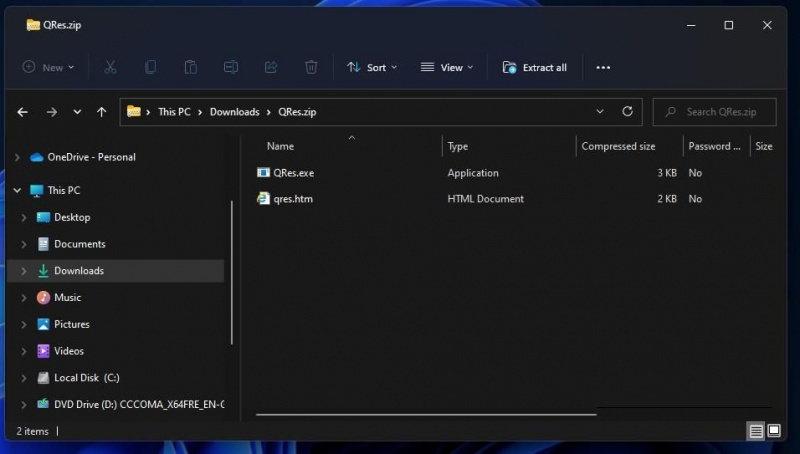
- Spustelėkite Naršyti norėdami pasirinkti išskleisti aplanką į vartotojo atsisiuntimų aplanką sistemoje „Windows 11“, jei tai dar nėra numatytasis kelias.
- Tada pasirinkite Baigę rodyti išskleistus failus dėžė.

- Spustelėkite Ištrauka Norėdami išpakuoti suglaudintą QR kodų archyvą.
- Tada spustelėkite „File Explorer“ adreso juostoje atidarytą ištrauktą QRes aplanką.
- Ištrinkite QR aplanko kelią. Tada įveskite cmd adreso juostoje ir paspauskite Įeikite kad atidarytumėte QRes katalogą komandų eilutėje.
- Dabar galite nustatyti ekrano skiriamąją gebą naudodami QRes komandą. Pavyzdžiui, pabandykite nustatyti skiriamąją gebą į 1600 x 900 vykdydami šią komandą:
QRes.exe /x:1600 /y:900

Galite nustatyti savo ekrano skiriamąją gebą bet kokiai norite, įtraukdami skirtingas reikšmes į aukščiau pateiktą komandą. The x: reikšmė nurodo skiriamosios gebos plotį ir Y: skirtas ūgiui. Kai kurie vartotojai, turintys 4K arba QHD monitorius, gali pageidauti sumažinti kai kurių žaidimų skiriamąją gebą iki „Full HD“, įvesdami šią komandą:
QRes.exe /x:1920 /y:1080Skiriamoji geba nėra vienintelis ekrano nustatymas, kurį galite pakeisti naudodami QR. Šis komandinės eilutės įrankis taip pat leidžia keisti spalvų gylio ir atnaujinimo dažnio nustatymus. Štai keletas QRes komandų pavyzdžių:
qres.exe /c:24
qres.exe /r:80
qres.exe /sPirmoji komanda pakeis spalvų gylį į 24 bitus. The r komandos jungiklis nustato atnaujinimo dažnį į 80 Hz; įvedus komandą /s rodomi dabartiniai kompiuterio ekrano nustatymai. Įvesdami galite peržiūrėti QRes komandų jungiklių sąrašą QRes.exe komandų eilutėje.

Kaip sukurti darbalaukio nuorodą, skirtą pakeisti ekrano skiriamąją gebą
QRes taip pat leidžia nustatyti paketinius failus, skirtus keisti skiriamąją gebą. Sukūrę paketinį scenarijų skyros keitimui, darbalaukyje galite pridėti to failo nuorodą. Taip galite nustatyti paketinio failo darbalaukio nuorodą, kuri pakeičia skiriamąją gebą:
- Paspauskite ir palaikykite Windows raktas kartu su X norėdami pamatyti Power User meniu.
- Pasirinkite Bėk kad būtų atidarytas to priedo komandų dialogo langas programoms atidaryti.
- Įveskite Notepad Atviras langelį ir spustelėkite Gerai pradėti.
- Tada įveskite šį scenarijaus komandos tekstą į Notepad:
%homepath%\Downloads\QRes\QRes.exe /x:1600 /y:900
- Paspauskite Ctrl + Shift + S norėdami atidaryti Notepad langą Išsaugoti kaip.
- Pakeiskite TXT formatą pasirinkdami Visi failai ant Išsaugoti kaip tipą Meniu.

- Įvestis QRes Script.bat viduje Failo pavadinimas dėžė. Galite įvesti kitą failo pavadinimą, tačiau jame turi būti a .vienas pabaigoje.
- Pasirinkite aplanką, kuriame norite išsaugoti QRes scenarijų.
- Spustelėkite Sutaupyti ir uždarykite Notepad, kad baigtumėte.
- Tada atidarykite Explorer ir bet kurį aplanką, kuriame išsaugojote QRes paketinį failą.
- Tada dešiniuoju pelės mygtuku spustelėkite QRes scenarijų, kad pasirinktumėte Rodyti daugiau parinkčių > Siųsti į .
- Pasirinkite Darbalaukis (sukurti nuorodą) variantas.

- Dukart spustelėkite QRes scenarijaus nuorodą darbalaukyje, kad paleistumėte paketinį failą. Scenarijus pakeis ekrano skiriamąją gebą į 1600 x 900.
Šis paketinio failo scenarijus veiks tol, kol ištrauksite QR kodus į savo vartotojo atsisiuntimų aplanką, kaip nurodyta penktame žingsnyje, kad pakeistumėte skiriamąją gebą komandų eilutėje. Jei neišskleidėte jo į tą aplanką, turėsite redaguoti aukščiau esantį scenarijų, kad įtrauktumėte visą ištraukto QRes katalogo kelią (ir failą Qres.exe). Taip pat galite pakeisti x: ir Y: reikšmes tame scenarijaus faile į bet kokią palaikomą skiriamąją gebą, kurią norite nustatyti darbalaukio nuorodoje.
Kaip priskirti spartųjį klavišą ekrano skiriamosios gebos klavišui
Kai turite veikiantį darbalaukio spartųjį klavišą ekrano skyrai nustatyti, galite eiti toliau, paversdami jį sparčiuoju klavišu. Tada galėsite pakeisti ekrano skiriamąją gebą paspausdami patogią klavišų kombinaciją. Tu gali nustatyti greitąjį klavišą kuri pakeičia skiriamąją gebą atlikdama šiuos veiksmus:
- Sukurkite paketinio failo darbalaukio nuorodą, kuri nustato ekrano skiriamąją gebą, kaip aprašyta aukščiau.
- Dešiniuoju pelės mygtuku spustelėkite paketinio failo nuorodą ir pasirinkite kontekstinį meniu Savybės variantas.

- Tada užveskite žymeklį viduje Trumpesnis kelias raktų dėžutė.
- Paspauskite R (sprendimui) priskirti a Ctrl + Viskas + R spartusis klavišas. Arba galite paspausti bet kurį kitą pageidaujamą greitojo klavišo klavišą.

- Pasirinkite Taikyti > Gerai norėdami išsaugoti naują ekrano skyros spartųjį klavišą.
Dabar galite paspausti Ctrl + Viskas + R spartusis klavišas (arba bet koks jūsų nustatytas), kad prireikus pakeistumėte ekrano skiriamąją gebą. Šis spartusis klavišas paleis paketinio failo spartųjį klavišą, kuriam jį priskyrėte, ir nustatys jo scenarijuje nurodytą skiriamąją gebą. Ištrynus paketinio failo darbalaukio spartųjį klavišą, bus ištrintas ir spartusis klavišas, kurį pridėjote prie jo.
Nustatykite ekrano skiriamąją gebą naudodami QR ir patogius darbalaukio sparčiuosius klavišus
QRes yra patogi komandų eilutės programa, skirta keisti skiriamąją gebą ir kitus ekrano nustatymus. Darbalaukio spartieji klavišai, skirti keisti ekrano skiriamąją gebą, kuriuos galite nustatyti naudodami tik QRes scenarijus, daro jį naudingu įrankiu. Šie spartieji klavišai suteiks tiesioginę prieigą prie konkrečių skyros nustatymų, kai reikės pakeisti ekrano pikselių matmenis sistemoje „Windows 11“.